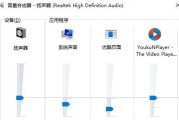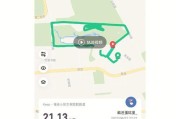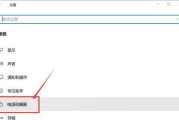当我们在家中或办公室使用宽带网络时,光猫设备是连接互联网和我们设备的重要桥梁。光猫(OpticalNetworkTerminal,ONT)是一种能够将光纤信号转换为电脑、路由器等设备可识别的电信号的设备。查看光猫设备的配置信息对于故障排查、网络优化等方面至关重要。本篇文章将详细介绍如何在电脑上查看光猫的设备配置信息,满足您对于网络管理和优化的需求。
步骤一:确认光猫的IP地址
您需要知道光猫的管理界面IP地址。不同品牌的光猫IP地址可能不同,但多数常见的IP地址是192.168.1.1或192.168.0.1。具体步骤如下:
1.打开电脑的网络设置,查看与光猫相连的网络适配器的详细信息。
2.记录下分配给该适配器的IP地址,通常为192.168.*.*格式。
3.尝试访问这些常见的IP地址,以查看是否能进入光猫的管理界面。
如果这些通用地址无法访问,您可能需要查阅光猫的用户手册或设备标签,找到正确的IP地址。
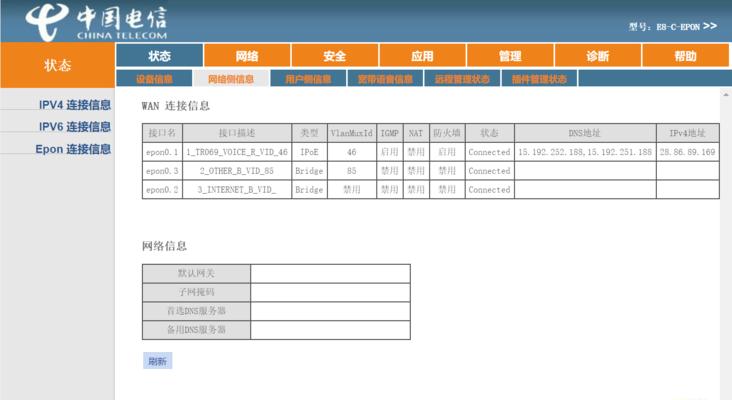
步骤二:登录光猫管理界面
找到正确的IP地址后,需要使用设备的登录凭证(用户名和密码)登录。通常,初始的用户名和密码可以在光猫的标签上找到,或在说明书中有说明。如果在使用过程中更改过登录信息,那么使用新的用户名和密码进行登录。
1.在浏览器中输入光猫的IP地址。
2.在登录页面输入用户名和密码。
3.成功登录后,将进入光猫设备的管理界面。
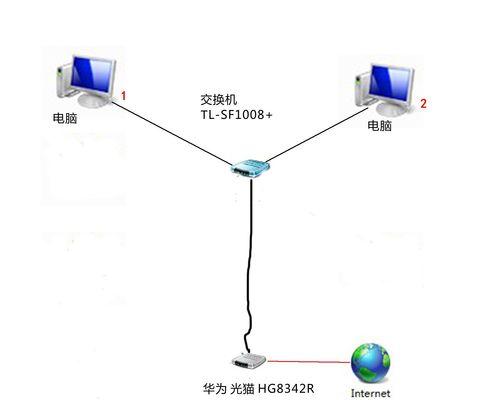
步骤三:查看设备配置信息
登录管理界面后,您将进入一个包含多个选项卡或菜单的页面。在这里,您可以找到关于光猫配置的相关信息。具体可以查看以下几个部分:
1.系统信息
系统信息通常包含了设备名称、设备版本号、设备序列号、固件版本等重要信息。这些信息对于故障排查和联系客服支持时非常有用。
2.网络配置
查看网络配置部分可以看到宽带账号、连接类型(如PPPoE、动态IP等)、无线网络密码等信息。对于无线网络,您可以在这里更改SSID(无线网络名称)和无线密码。
3.状态信息
状态信息页面能够显示当前网络的状态,包括连接状态、接收和发送的数据包数量、信号强度等。这些信息有助于判断网络的稳定性和性能。
4.其他配置
一些光猫还允许您自定义端口映射、防火墙设置、DNS服务器设置等高级配置。

步骤四:修改和保存配置
如果您需要对光猫的配置进行修改,可以按照界面提示进行操作,切记在修改前要仔细阅读每项设置的说明,并确保每次修改后保存设置。
请注意,不当的配置修改可能会导致网络连接问题,如果不确定某些设置的作用,请不要随意更改。
常见问题与解答
Q1:忘记登录用户名和密码怎么办?
如果忘记登录凭证,许多光猫支持使用“恢复出厂设置”的方法来重置。但需要注意,这将清除所有的自定义设置,并可能需要重新配置网络。
Q2:无法访问光猫管理界面是什么原因?
可能的原因包括:光猫未正确连接到电脑、IP地址输入错误、光猫管理界面未开放给您的网络设备等。
实用技巧
有时,光猫的管理界面可能会因为某些原因变得难以访问。如果遇到这种情况,您可以尝试以下技巧:
重启光猫设备。
检查光猫与电脑的物理连接。
确认电脑的IP地址是否与光猫处于同一网络段。
查看是否有防火墙或安全软件阻止了访问。
查看电脑上的光猫设备配置信息是维护和优化网络环境的重要一环。通过以上步骤,您能够轻松检查并管理自己的光猫设备。记住,正确的配置与管理能够让您的网络更加高效稳定。如有进一步的疑问或需要技术支持,请联系您的网络服务提供商获取帮助。
标签: #电脑